Lansat de Microsoft pentru a oferi suport web pentru aplicațiile Windows native, timpul de execuție Edge WebView2 poate cauza o utilizare ridicată a procesorului pe unele computere. Să ne uităm la ce face runtime și când este sigur să îl dezinstalați.
În cea mai mare parte, nu ar trebui să vă faceți griji pentru timpul de execuție Edge WebView2. Ar trebui să ocupe aproximativ 80 MB de memorie - o picătură în ocean pentru orice computer modern. Numai o eroare ar determina să creeze probleme semnificative, caz în care trebuie să săpăm mai adânc.
Ce este Microsoft Edge WebView2 Runtime?
Aplicațiile hibride – aplicațiile care combină tehnologii web precum HTML și JavaScript cu platforme native – sunt în creștere. Sunt relativ mai ușor de realizat, au un aspect vizual consistent și pot fi realizate pe mai multe platforme fără prea multe probleme.
Problema este să le faci să lucreze. Tehnologiile web precum CSS pot fi redate numai de un browser web – sistemul de operare singur nu poate analiza astfel de aplicații. Aceasta înseamnă că o aplicație hibridă trebuie să vină cu un mediu de rulare specializat pentru a reduce acest decalaj.
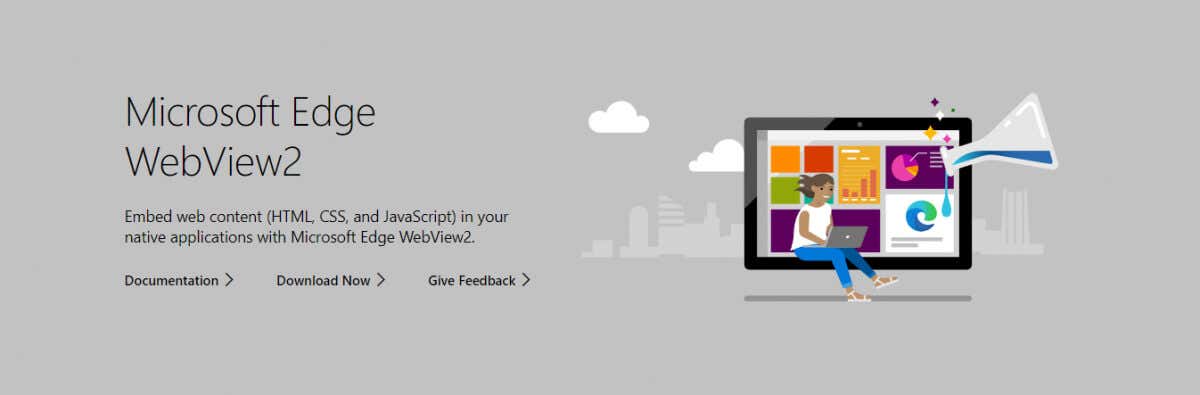
Introduceți timpul de rulare WebView2. Conceput pentru a reda vizualizări web (înțelegeți?) fără a lansa efectiv un browser, timpul de execuție include motorul de randare Edge Chromium cu bibliotecile sale asortate.
Edge WebView2 Runtime este conectat cu browserul Edge?
Mulți oameni presupun în mod incorect că runtime-ul WebView2 face parte din Edge Browser și încearcă să îl elimine până la dezinstalarea browserului. Dar asta nu va funcționa.
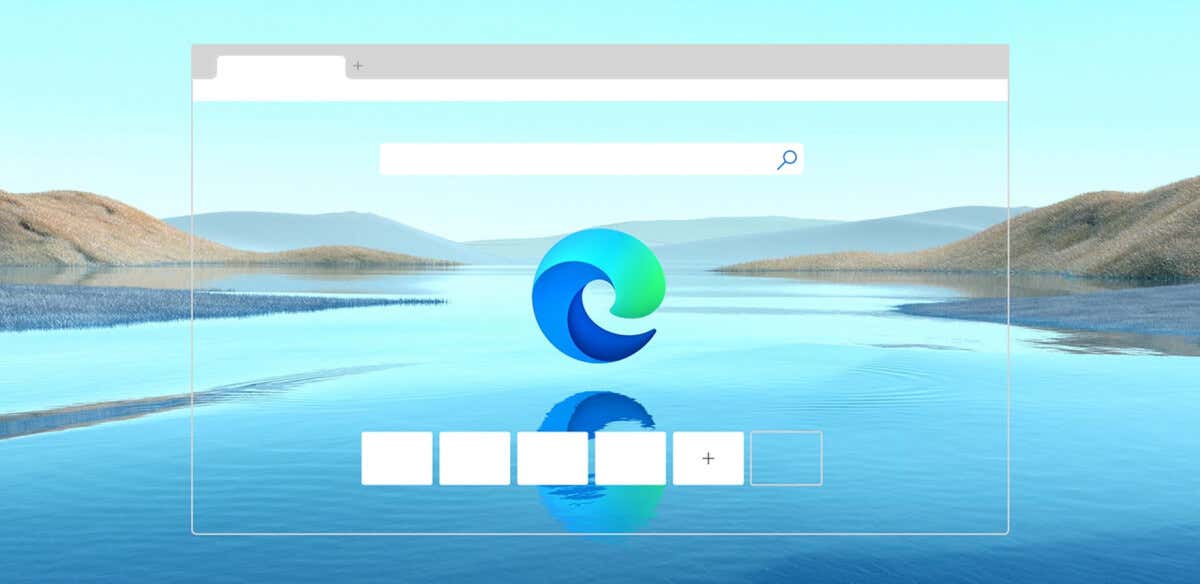
WebView2 Runtime este o versiune simplificată a Edge Chromium care este instalată și rulează separat de browserul web Edge. Deși au același motor de randare, nu sunt folosite aceleași fișiere.
Care este scopul Edge WebView2 Runtime?
Așa cum am discutat deja, timpul de execuție Edge WebView2 este destinat dezvoltării de aplicații hibride care utilizează tehnologii web. Desigur, nu este singura metodă de dezvoltare a aplicațiilor hibride – Electron este alternativa mai populară – dar a câștigat avânt.
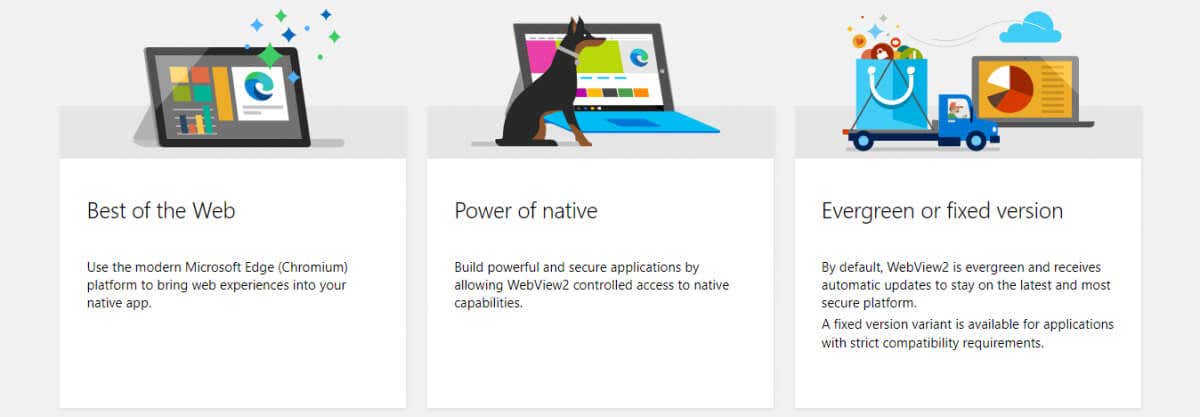
Mediul de rulare este instalat automat de aplicațiile care au nevoie de el, așa că nu trebuie să vă faceți griji cu privire la configurarea dvs. În același timp, acest lucru înseamnă și că ștergerea Edge WebView2 nu este eficientă, deoarece aplicațiile care îl folosesc îl vor reinstala din nou..
Spre deosebire de percepția populară, timpul de rulare WebView2 nu trebuie să aibă o amprentă mare de resurse. Nu pornește întregul browser Edge, ci doar motorul său de randare, astfel încât orice problemă de utilizare a CPU-ului ridicat provine din erori sau erori.
Ai nevoie de Microsoft Edge WebView2 Runtime?
Dacă aveți nevoie de WebView2 runtime sau nu, este o întrebare dificilă de răspuns. Cu siguranță, nu este un proces esențial și poate fi dezactivat fără a opri sistemul de operare.
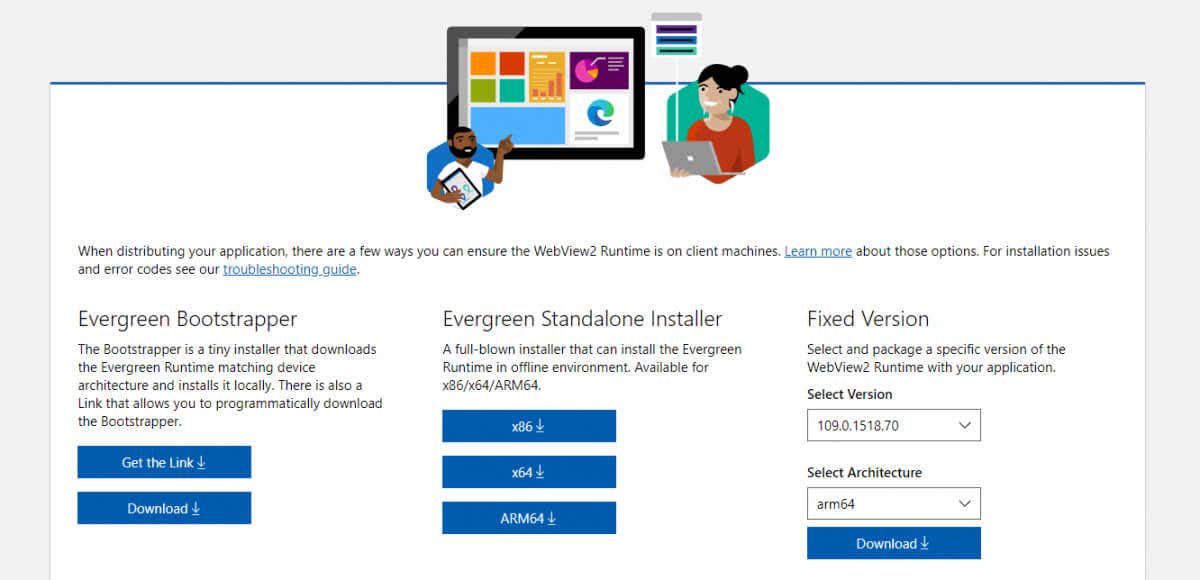
Dar cum rămâne cu aplicațiile care folosesc timpul de execuție? Din fericire, nu multe aplicații terță parte se bazează pe durata de execuție Edge WebView2. Majoritatea folosesc numai biblioteci native sau folosesc ceva de genul Electron pentru funcții hibride.
Cel mai mare adoptator al runtime este, fără a fi surprinzător, Office 365. Chiar și atunci, numai caracteristicile bazate pe web sunt redate folosind motorul WebView2, iar majoritatea aplicațiilor Office vor funcționa foarte bine fără acesta.
Cum se dezactivează Edge WebView2 Runtime?
Puteți folosi Manager de activități Windows pentru a monitoriza și a dezactiva orice proces care rulează pe computer. Timpul de execuție Edge WebView2 generează de obicei mai multe procese cu același nume, așa că trebuie să omorâți fiecare dintre ele pentru a încheia sarcina.
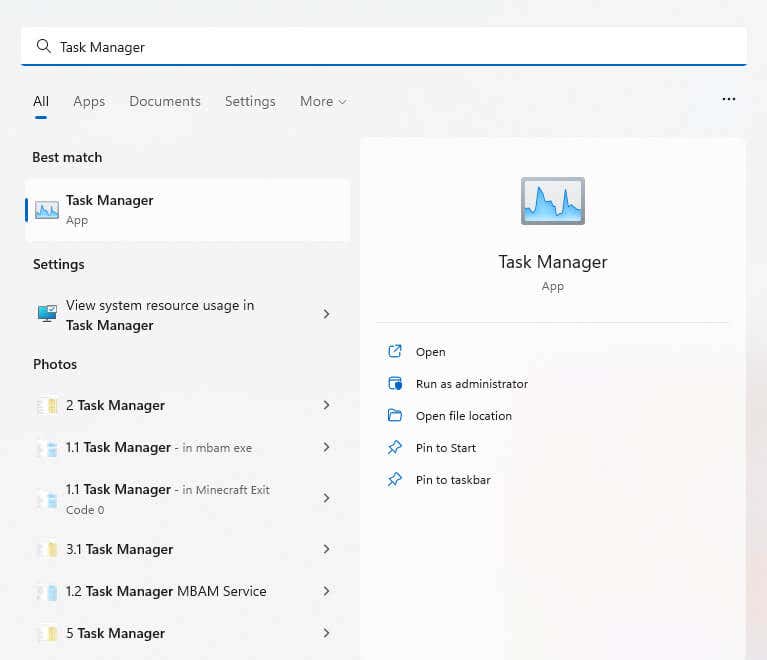
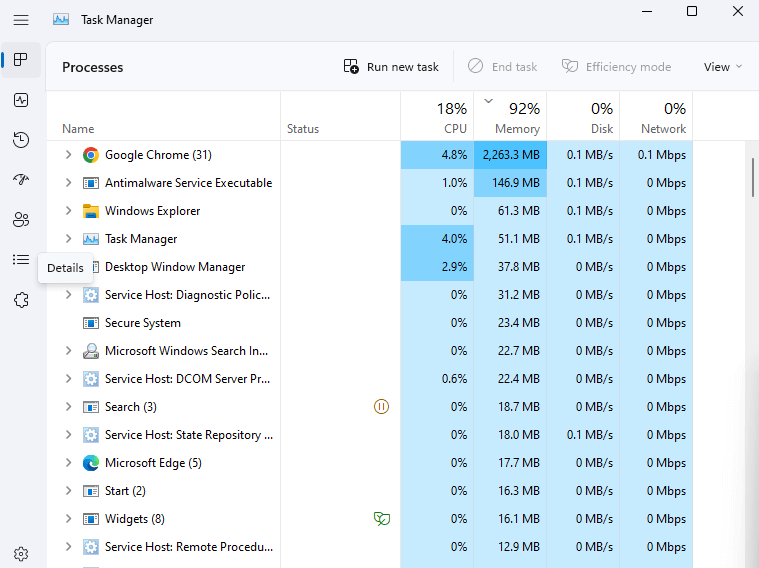
- Faceți clic dreapta pe proces și selectați Încheiați sarcina. Repetați pentru fiecare proces cu același nume.
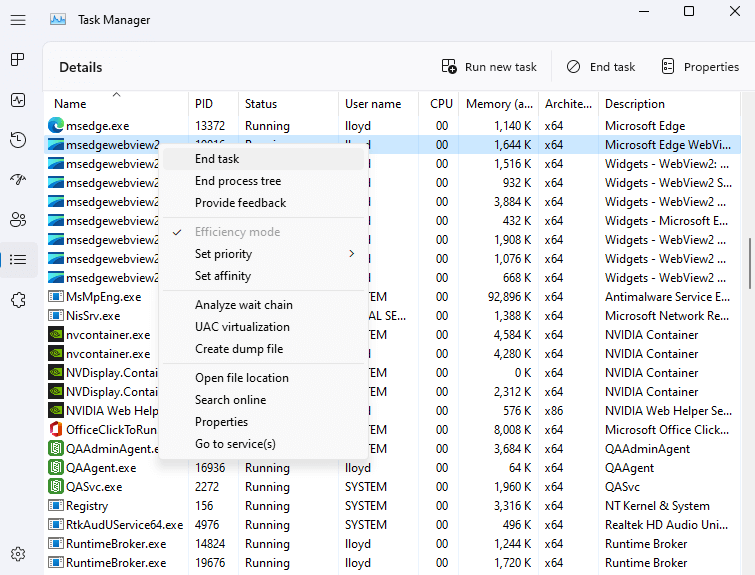
Și asta este tot. Toate procesele Edge WebView2 vor fi oprite temporar, rezolvând orice probleme legate de utilizarea CPU-ului.
Rețineți că acest lucru va dezactiva procesul doar pentru moment. Data viitoare când porniți computerul, procesele vor începe din nou. Dar, de obicei, este suficient pentru a rupe procesul dintr-o buclă cu CPU înaltă și pentru a o remedia..
Cum să dezinstalați Microsoft Edge WebView2 Runtime?
Anterior, era posibil să dezinstalați Edge WebView2 runtime din secțiunea Aplicații din Setări în Windows 11 (sau Adăugați sau eliminați programe în Windows 10 ). În timp ce runtime-ul este încă listat ca o aplicație instalată, opțiunea de dezinstalare este inactivă.
Nu că ar face mare lucru, ține cont. Chiar și atunci când dezinstalarea a fost posibilă, oamenii au găsit timpul de rulare care apare din nou, instalat de următoarea actualizare Windows sau de oricare dintre aplicațiile Office 365 care îl folosesc.
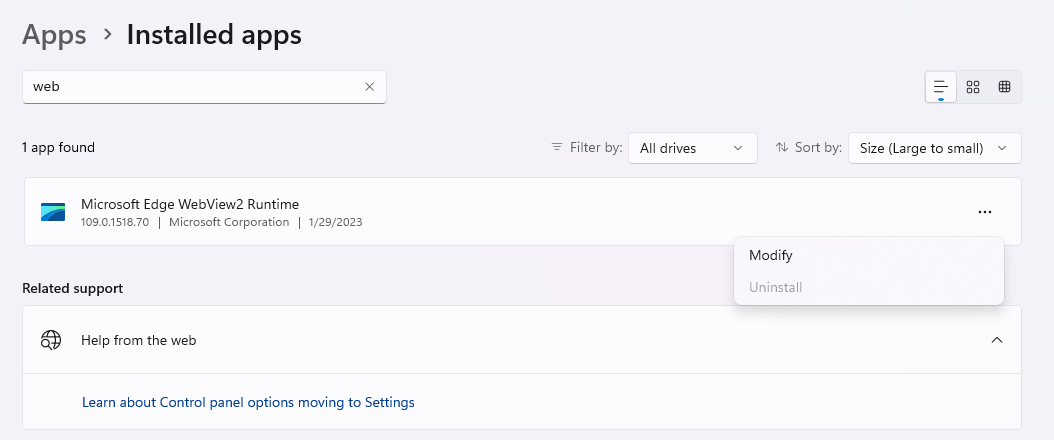
Puteți, din punct de vedere tehnic, să forțați o dezinstalare prin linia de comandă, deși este o metodă dificilă. Accesarea configurației sale necesită localizarea directorului acestuia, ceea ce, la rândul său, necesită să tastați numărul exact al versiunii Edge WebView2 runtime. Și după tot acest efort, s-ar putea să revină din cauza instalării aleatorii a unei aplicații.
Ce ar trebui să faceți cu Microsoft Edge WebView2 Runtime?
În primul rând, știți că WebView2 runtime nu este un virus, ci o componentă legitimă a Windows lansată de Microsoft. Și este aici pentru a rămâne, având în vedere numărul tot mai mare de aplicații care adoptă abordarea hibridă.
Aceasta nu este neapărat o problemă. Motorul Edge WebView2 este conceput pentru a reda elemente HTML și CSS fără a ocupa prea multe resurse de sistem. În mod normal, procesele care alcătuiesc timpul de execuție nu vor afișa o utilizare a resurselor mai mare de 100 MB de RAM și abia o fracțiune din CPU.
Dacă vedeți că timpul de execuție creează probleme pe computer, raportați problema la Microsoft și reporniți computerul. Puteți încerca, de asemenea, să încheiați procesul rătăcit din Managerul de activități, eliminându-l din bucla de eroare.
.